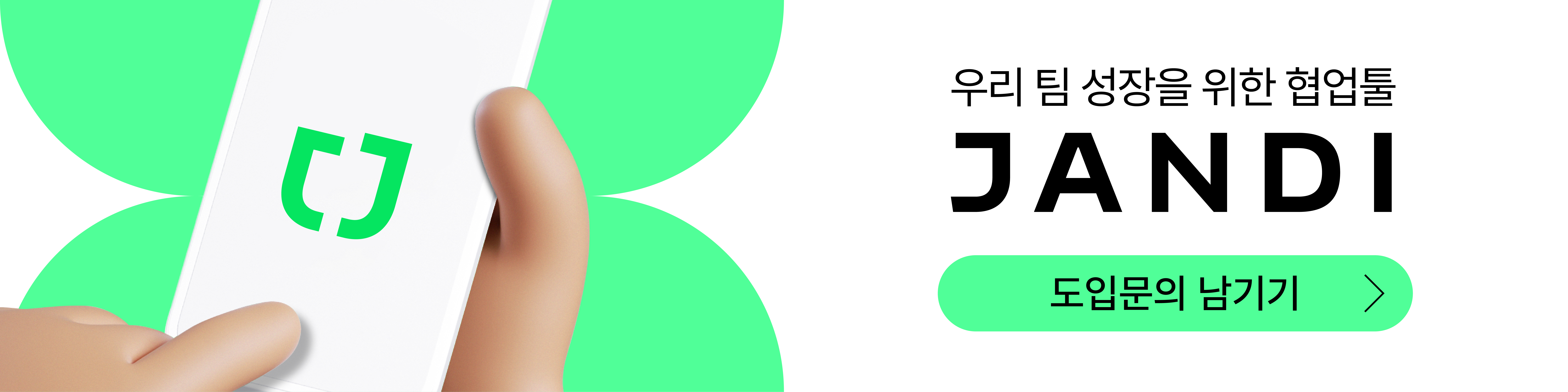[유저의 소리] 잔디가 답변드립니다! (1~2월)
안녕하세요 잔디 CX(고객 경험)팀 입니다.
찬바람 쌩쌩 불었던 겨울은 지나가고 따뜻한 봄이 오고 있는 3월입니다🥰
2021년에 진행 하였던 [유저의 소리]가 오랜만에 잔디 유저 분들에게 찾아 왔습니다🙌
🔊 유저의 소리란?
잔디 CX팀은 ‘1:1 문의하기’부터 ‘유저 만족도 조사’까지 다양한 채널을 통해 들어오는 ‘칭찬’ 뿐만 아니라 ‘불만’까지 빠짐없이 기록하여, 전사에 공유하고 개선될 수 있도록 노력하고 있습니다. 잔디 유저 분들의 ‘주요 소리’에 직접 답변 드리고 회의에서 나온 결정 사항들을 “유저의 소리”를 통해 빠르게 공유 드리고 있습니다.
🗣️ 잔디로 화상 회의를 할 수 있나요?
🙋♀️ 유료 플랜 (Premiun, Enterprise)을 이용 중이라면 잔디에서 화상 회의를 할 수 있습니다!
- FREE 플랜 : 화상회의 기능 이용 불가
- PREMIUM플랜 : Zoom 연동을 통한 화상회의 이용 가능
- ENTERPRISE플랜 : Zoom, 잔디 내 화상회의 이용 가능
(단, Zoom 무료 플랜 이용 시 기본 40분 / 100명 인원 제한이 있습니다. 그 이상 서비스는 Zoom 자체의 유료 요금제를 사용해주세요!)
🗣️ 잔디로 업무를 관리하고 싶어요.
🙋♀️ 채팅 목록의 JANDI (나와의 대화)를 ‘메모장’으로, 중요한 메세지, 파일, 댓글, 투표, 토픽, 멤버는 ‘즐겨찾기‘로, 비공개 토픽을 만들어 나만의 ‘업무노트‘로 관리 할 수 있습니다.
<나와의 대화> <즐겨찾기> <비공개 토픽>

🗣️ 잔디 메세지에 효과를 주고 싶어요.
🙋♀️ 잔디에서도 아래와 같은 메세지 효과 기능을 이용 할 수 있습니다🙌
- 이모지 & GIF 삽입 (운영체제 내 기본 기능):
Window : Windows 버튼 + . [마침표] 동시에 누르기
Mac OS : (keyboard shortcut): CTRL + CMD + Space - 링크 : [ ] 대괄호 안에는 메세지를, ( ) 소괄호 안에는 연결할 링크를 입력
- 코드블록 : (` ` `) 3개 입력 > 줄바꿈 > 내용 입력 > 줄바꿈 > (` ` `) 3개 입력
- 그 외 굵게, 기울임, 굵게 & 기울임, 취소선 삽입의 메세지 글꼴 효과는 메세지 입력창 아래 [T]버튼을 클릭하면 확인 가능
<Emoji & GIF 입력> < 링크 입력> <코드블록 입력>
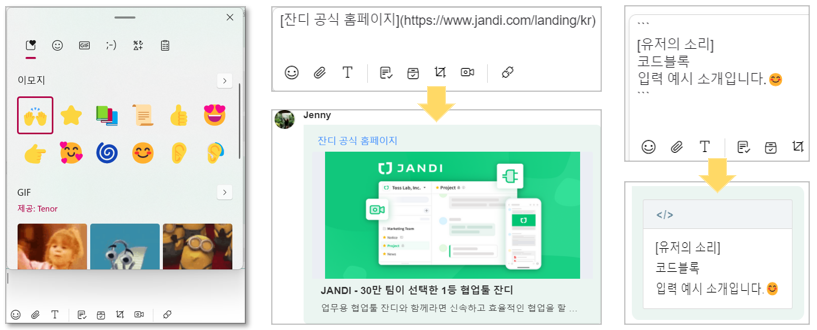
<굵게, 기울임, 굵게&기울임, 취소선>
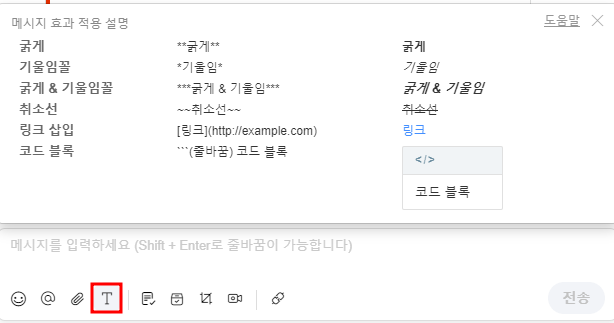
<오류/불만>
🗣️ PC 이용 중 오류가 생겼어요.
🙋♀️ 잔디는 유저들이 보다 편리하게 잔디를 이용할 수 있도록 항상 최선을 다 하고 있습니다.
아래의 방법들을 순차적으로 따라서, 문제가 해소되는지 확인해주세요!👇
Windows : F5 , Mac : Cmd + R
2번째 방법!!
작업 표시줄의 ^ – 잔디 아이콘 우클릭 – [앱 정보 초기화] 후, 앱 재실행하기
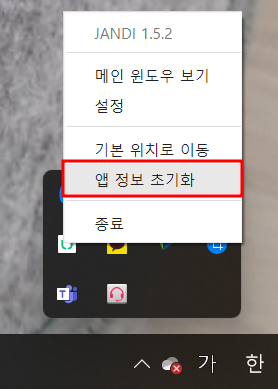
🗣️ 모바일 이용 중 오류가 생겼어요.
🙋♀️ 아래의 방법들을 순차적으로 따라서, 문제가 해소되는지 확인해주세요!👇
좌측 상단 [=] – 하단의 [캐시 삭제] 후, 앱 재실행 하기
어플 삭제 후, 앱 스토어에서 신규 버전으로 재설치
<칭찬/추천>
🗣️ 잔디를 이용하면서 일과 사생활이 분리가 되어 가장 좋았고,
메신저의 메일화 같아서 업무에 효율적으로 큰 도움을 받고 있어요👍
🗣️ 잔디에 폴더를 만들어 구성원들과 공유하면 깔끔하고 체계적인 느낌이 들어서 만족합니다. 특히 여러 기기에서 접근성이 좋아 더 자주 이용하게 됩니다👍
🗣️ 과거 이야기들을 찾기 쉽고 잔디를 사용하기 시작하면서 업무 다이어리 작성이 필요가 없어졌습니다. 잔디의 UI가 심플해 기본적인 기능을 익힐 때
큰 어려움이 없어서 좋았습니다👍
저희 CX팀 언제나 ‘유저의 소리’에 귀 기울이고 ‘유저’들이 조금 더 편하게 잔디를 이용할 수 있도록 최선을 다하고 있습니다.
소중한 의견 주신 모든 분들께 다시 한번 감사드리며, 다음 콘텐츠도 기대해주세요!